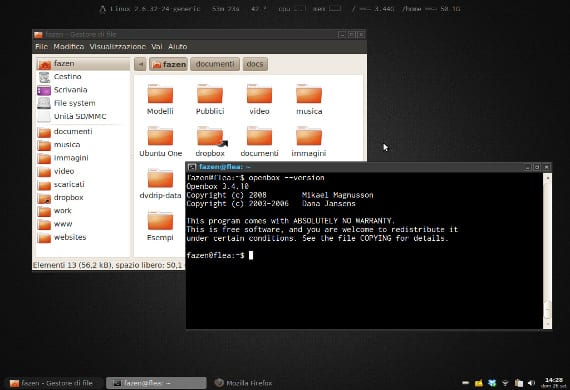
数日前、私たちは話していました ファイルマネージャー。 やや未知のトピック。 さて、今日は、前のトピックと同様に、トピックを繰り返しますが、より実用的な方法で行います。 私たちのバージョンのUbuntuにファイルマネージャーをインストールしてから、それをデフォルトのファイルマネージャーにします。
今、あなたは何を疑問に思っています デフォルトのファイルマネージャはどのようになっていますか? 物事は単純です。GNU/ Linuxでは、会社や会社ではなく、あなたが決定します。á誰または作者がユーザーであり、原則として、それに抵抗するプログラムがいくつかあります。あるプログラムは、システム内の別のプログラムの卓越性を排除しません。つまり、インストールしました。 Firefoxの それはあなたがのような別のブラウザをインストールすることを妨げることはありません クロム そしてあなたがのようなファイルマネージャーを持っているのと同じように ノーチラス それはあなたがのような別のファイルマネージャをインストールできないという意味ではありません PCManfm.
実用的なケースを ファイルマネージャー トゥナー、 で使われる Xubuntuの そしてそれはブログで最もコメントされているので、何か問題があればあなたは追加の助けを得るでしょう。
まず、コンソールまたはターミナルに移動して、次のように記述します。
須藤 apt-get install thunar
質問に対して「S」を押すと、ファイルマネージャのインストールが開始されます。 インストールしたら、何を使用するかをシステムに指示するだけで済みます トゥナー デフォルトのファイルマネージャとしてではなく ノーチラス だから私たちは手に入れる必要があります スクリプト.
スクリプト
スクリプトを作成するには、個人用フォルダに「」というテキストファイルを作成する必要があります。デフォルトthunar次に、それを開いてこれをコピーします。
#!/ bin / bash ##元々はUbuntuフォーラムのaysiuによって書かれました##これはGPL化されたコードです##それを改善して再リリースします## Thunarが適切と思われる場合はデフォルトにする部分を定義しますaction makethunardefault(){##大量のジャンクを持ち込みたくなかったので、-no-install-recommendsを使用しました。##そしてJauntyはデフォルトで推奨パッケージをインストールします。
echo -e "\ nThunarがインストールされていることを確認する\ n" sudo apt-get update && sudo apt-get install thunar --no-install-recommends ##ディレクトリに変更する意味がありますか?
##または、個々のコマンドはすべてフルパスを参照する必要がありますか?
echo -e "\ nアプリケーションランチャーディレクトリへの変更\ n" cd / usr / share / applications echo -e "\ nバックアップディレクトリの作成\ n" ##バックアップディレクトリ全体を作成するのは理にかなっていますか?
##各ファイルを所定の場所にバックアップする必要がありますか?
sudo mkdir nonautilusplease echo -e "\ nフォルダハンドラランチャーの変更\ n" sudo cp nautilus-folder-handler.desktop nonautilusplease / ##ここではXNUMXつの別々のsedコマンドを使用しています##それらをつなぎ合わせてXNUMXつにする方法はありますか## sedコマンドはXNUMXつのファイルでXNUMXつの置換を行いますか?
sudo sed -i -n's / nautilus --no-desktop / thunar / g'nautilus-folder-handler.desktop sudo sed -i -n's / TryExec = nautilus / TryExec = thunar / g'nautilus-folder- handler.desktop echo -e "\ n変更ブラウザランチャー\ n" sudo cp nautilus-browser.desktop nonautilusplease / sudo sed -i -n's / nautilus --no-desktop --browser / thunar / g'nautilus-browser。デスクトップsudosed -i -n's / TryExec = nautilus / TryExec = thunar / g'nautilus-browser.desktop echo -e "\ nコンピューターアイコンランチャーの変更\ n" sudo cp nautilus-computer.desktop nonautilusplease / sudo sed -i -n's / nautilus --no-desktop / thunar / g'nautilus-computer.desktop sudo sed -i -n's / TryExec = nautilus / TryExec = thunar / g'nautilus-computer.desktop echo -e "\ nホームアイコンランチャーの変更\ n "sudo cp nautilus-home.desktop nonautilusplease / sudo sed -i -n's / nautilus --no-desktop / thunar / g'nautilus-home.desktop sudo sed -i -n's / TryExec = nautilus / TryExec = thunar / g'nautilus-home.desktop echo -e "\ n一般的なNautilusランチャーの変更\ n" sudo cp nautilus.desktop nonautilusp リース/ sudo sed -i -n's / Exec = nautilus / Exec = thunar / g'nautilus.desktop ##この最後のビットを含める必要があるかどうかはわかりません##参照してください。 ##新しいThunarのデフォルトは、デスクトップ上のファイルをクリックすることです。## Nautilusがデスクトップを管理しているためです(したがって、技術的には##アイコンをダブルクリックしても##新しいプロセスは起動しません)。
##これにより、アイコンのデスクトップ管理が完全に停止します##デスクトップがかなり役に立たなくなります... ##ノーチラスを何もないのではなく、そこに置いておくほうがよいでしょうか? または、XfceにGnomeのデスクトップを管理させるまで##まで進んでください。
echo -e "\ nベースノーチラスランチャーの変更\ n" sudo dpkg-divert --divert /usr/bin/nautilus.old --rename / usr / bin / nautilus && sudo ln -s / usr / bin / thunar / usr / bin / nautilus echo -e "\ nデスクトップマネージャーとしてのNautilusの削除\ n" killall nautilus echo -e "\ nThunarがデフォルトのファイルマネージャーになりました。 Nautilusをデフォルトに戻すには、このスクリプトを再度実行します。\ N "} restorenautilusdefault(){echo -e" \ nアプリケーションランチャーディレクトリへの変更\ n "cd / usr / share / applications echo -e" \ nバックアップファイルの復元\ n "sudo cp nonautilusplease /nautilus-folder-handler.desktop。
sudo cp nonautilusplease /nautilus-browser.desktop。
sudo cp nonautilusplease /nautilus-computer.desktop。
sudo cp nonautilusplease /nautilus-home.desktop。
sudo cp nonautilusplease /nautilus.desktop。
echo -e "\ nバックアップフォルダの削除\ n" sudo rm -r nonautilusplease echo -e "\ nNautilusランチャーの復元\ n" sudo rm / usr / bin / nautilus && sudo dpkg-divert --rename --remove / usr / bin / nautilus echo -e "\ nNautilusにデスクトップを再度管理させる\ n" nautilus --no-default-window&##取り消されない唯一の変更は、Thunarのインストールです## Thunarを削除する必要がありますか? それともそのままですか?
##質問が多すぎるスクリプトをロードしたくないですか?
} ##コマンドが正常に完了しなかった場合は、必ず終了してください。
##初期の##バージョンのUbuntuZillaからのこの小さなコードスニペットを提供してくれたナノチューブに感謝します。set-oerrexittrap'echo "前のコマンドは正常に完了しませんでした。 終了します。 "'ERR ##これはメインコードです##ここにelseifを入れる必要がありますか? または、ディレクトリはほとんど##存在するか存在しないので、##冗長ですか?
##スクリプトが以前に実行されたかどうかを追跡するためのより良い方法はありますか?
保存してスクリプトを作成します。 今、私たちはターミナルに行き、これを書きます
chmod 777 デフォルトthunar
./defaulthunar
そして、実行が開始されます。その後、必要な場合にのみ、この最後のステップを繰り返す必要があります。 ノーチラス。 私はあなたがそれを試してみて、それがあなたの助けになることを願っています。 あなたはそれがあなたにどのように見えるかを教えてくれます。 ご挨拶。
詳しくは - Xubuntu1.5.1へのThunar12.10のインストール, Ubuntuのファイルマネージャー、
ソース- Ubuntuを支援する
画像- ファゼン
これは非常に良いことですが、たとえばイルカのような他の誰かを使用したり、xubuntuでノーチラスを使用したりできると思いますか。 私にメールを送る方法を知っているなら、どうぞ jonivancordero@gmail.com